首页 > 电脑教程
小编为你讲说win10系统快速设置鼠标指针大小和颜色的详细步骤【图文】
2021-11-03 05:40:17 电脑教程
今天教大家一招关于win10系统快速设置鼠标指针大小和颜色的操作方法,近日一些用户反映win10系统快速设置鼠标指针大小和颜色这样一个现象,当我们遇到win10系统快速设置鼠标指针大小和颜色这种情况该怎么办呢?我们可以1、点击开始菜单按钮,打开“设置”应用(也可以通过其他方式打开设置应用); 2、在设置选项中,点击“轻松使用”选项;下面跟随小编脚步看看win10系统快速设置鼠标指针大小和颜色详细的设置方法:
1、点击开始菜单按钮,打开“设置”应用(也可以通过其他方式打开设置应用);
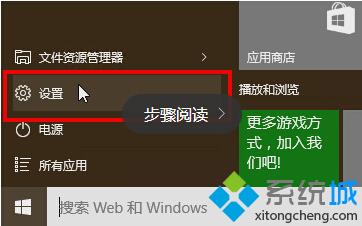
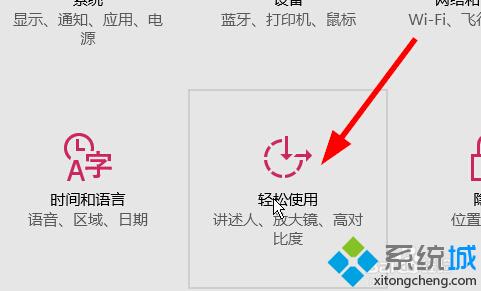
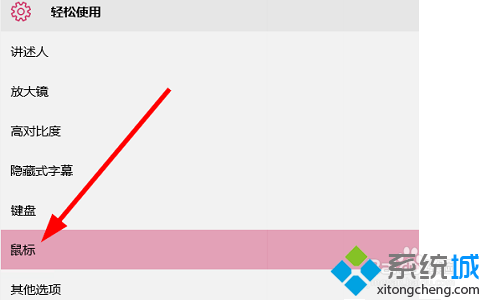
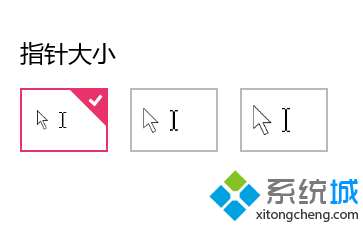
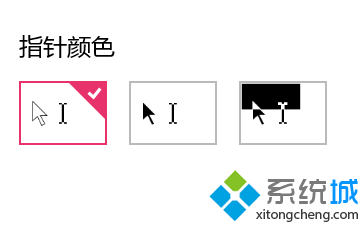
1、点击开始菜单按钮,打开“设置”应用(也可以通过其他方式打开设置应用);
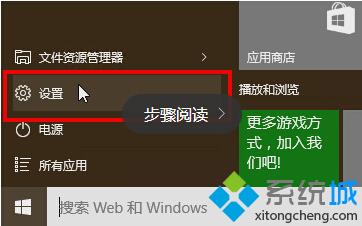
2、在设置选项中,点击“轻松使用”选项;
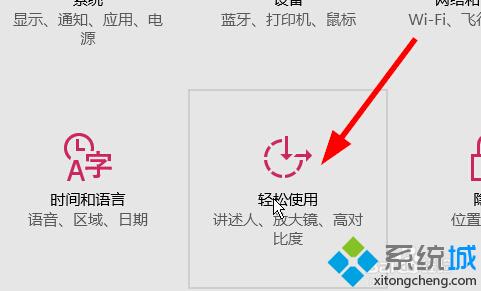
3、在菜单中选择“鼠标”;
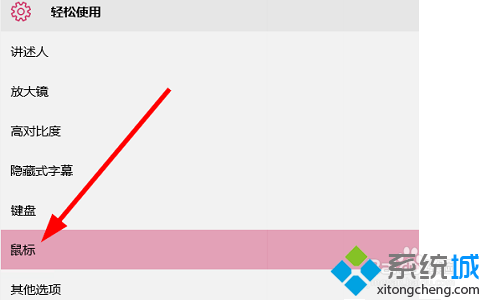
4、在右边指针大小有三个框,分别对应三种不同鼠标指针大小,点击相应的框来选择,指针大小有,小号,中号,大号;
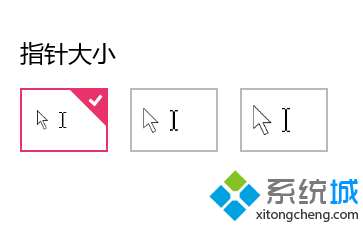
5、还可以选择鼠标指针的颜色,鼠标指针颜色:白色调,黑色调,对比度色调。
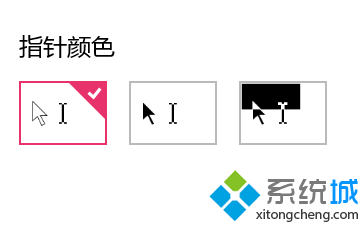
通过上面几个步骤的操作,我们就能在win10系统下很快的设置自己喜欢的鼠标大小和颜色了。如果我们不喜欢改后的鼠标指针样式,可以通过同样的办法回到原来的设置。
上面给大家介绍的就是关于win10系统快速设置鼠标指针大小和颜色的操作方法,有需要的用户可以按照上述步骤设置解决问题,小编会竭尽所能把大家想知道的电脑知识分享开来。
相关教程推荐
- 2021-10-25 win7电脑公司特别版,win7有企业版吗
- 2021-08-25 电脑如何分盘win7,电脑如何分盘?
- 2021-08-05 win7电脑蓝牙怎么连接,win7电脑蓝牙怎么连接蓝牙
- 2021-08-11 win7休眠无法唤醒,win7休眠无法唤醒黑屏 bios
- 2021-10-05 win7互传,win7互传文件
- 2021-10-31 换win7系统,换win7系统后鼠标动不了
- 2021-10-30 win7 path,win7 path变量
- 2021-08-19 新装win7,新装win7无法连接无线网络
- 2021-07-11 win7鼠标速度,win7鼠标速度很慢
- 2021-06-27 win7红色警戒,win7红色警戒2黑屏
热门教程